Hur skickar jag kontaktlista eller distributionslista till andra i Outlook?
Att dela distributionslista med arbetsteammedlemmarna är det du står inför ofta när du arbetar med Outlook. Förutom import- och exportdistributionslista kan du enkelt dela distributionslista med andra genom att skicka den direkt via e-post. Den här artikeln visar hur du skickar kontaktlista eller distributionslista till andra i Outlook.
Skicka distributionslista till andra i Outlook
- Automatisera e-post med Auto CC / BCC, Automatisk vidarebefordran genom regler; skicka Auto-svar (Out of Office) utan att kräva en utbytesserver...
- Få påminnelser som BCC-varning när du svarar alla medan du är i BCC-listan, och Påminn när du saknar bilagor för bortglömda bilagor...
- Förbättra e-posteffektiviteten med Svara (alla) med bilagor, Lägg automatiskt till hälsning eller datum och tid i signatur eller ämne, Svara på flera e-postmeddelanden...
- Effektivisera e-post med Återkalla e-postmeddelanden, Tillbehörsverktyg (Komprimera alla, Autospara alla...), Ta bort dubbletteroch Snabbrapport...
 Skicka distributionslista till andra i Outlook
Skicka distributionslista till andra i Outlook
Gör så här för att skicka kontaktlista eller distributionslista till andra i Outlook.
1. I Post visa, skapa ett nytt e-postmeddelande genom att klicka Ny e-post under Hem fliken.
2. I Meddelande klicka på fönstret Bifoga objekt > Outlook-objekt under Meddelande flik. Se skärmdump:
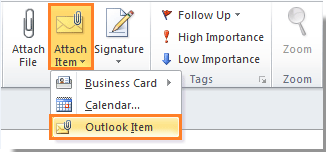
I Outlook 2007 kan du bara klicka på Bifoga objekt för att visa Infoga objekt dialog ruta.
3. I Infoga objekt dialogrutan, gör så här.
1). Välj Kontakt mapp som innehåller distributionslistan som du vill skicka till andra i Titta in sektion;
2). Välj distributionslistan i objekt sektion;
3). Om du vill infoga distributionslistan som en bilaga till e-postmeddelandet, kontrollera Attachment alternativ;
Och om du kontrollerar Text endast alternativet kommer distributionslistan att införas i e-postkroppen som texter.
4). Klick OK knapp.
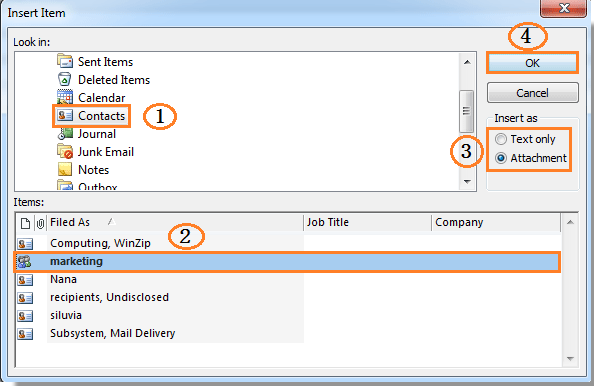
4. Då kan du se distributionslistan infogas i e-postmeddelandet, komponera din e-post och sedan skicka den.
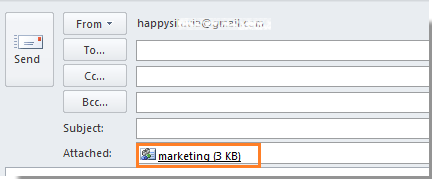
Anmärkningar: Du kan också skicka andra kontakter genom att välja dem en efter en i Infoga objekt dialog ruta.
Bästa kontorsproduktivitetsverktyg
Kutools för Outlook - Över 100 kraftfulla funktioner för att överladda din Outlook
🤖 AI Mail Assistant: Instant proffs-e-postmeddelanden med AI-magi – ett klick för geniala svar, perfekt ton, flerspråkig behärskning. Förvandla e-post utan ansträngning! ...
📧 Email Automation: Frånvaro (tillgänglig för POP och IMAP) / Schemalägg Skicka e-post / Auto CC/BCC enligt regler när du skickar e-post / Automatisk vidarebefordran (avancerade regler) / Lägg automatiskt till hälsning / Dela automatiskt e-postmeddelanden med flera mottagare i individuella meddelanden ...
📨 Email Management: Hämta enkelt e-postmeddelanden / Blockera bluff-e-postmeddelanden av ämnen och andra / Ta bort duplicerade e-postmeddelanden / Avancerad Sökning / Konsolidera mappar ...
📁 Bilagor Pro: Batch Spara / Batch lossa / Batchkomprimera / Automatisk sparning / Auto Lossa / Automatisk komprimering ...
🌟 Gränssnittsmagi: 😊 Fler vackra och coola emojis / Öka din Outlook-produktivitet med flikar / Minimera Outlook istället för att stänga ...
👍 Underverk med ett klick: Svara alla med inkommande bilagor / E-postmeddelanden mot nätfiske / 🕘Visa avsändarens tidszon ...
👩🏼🤝👩🏻 Kontakter och kalender: Lägg till kontakter i grupp från valda e-postmeddelanden / Dela upp en kontaktgrupp till individuella grupper / Ta bort påminnelser om födelsedag ...
Över 100 funktioner Vänta på din utforskning! Klicka här för att upptäcka mer.

